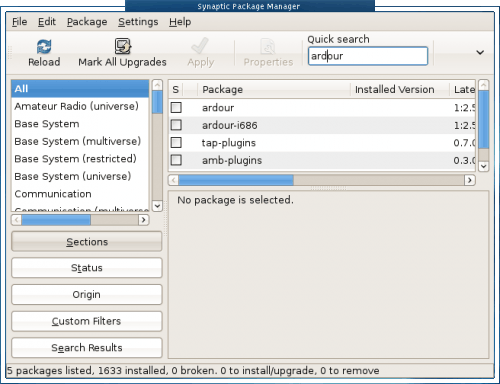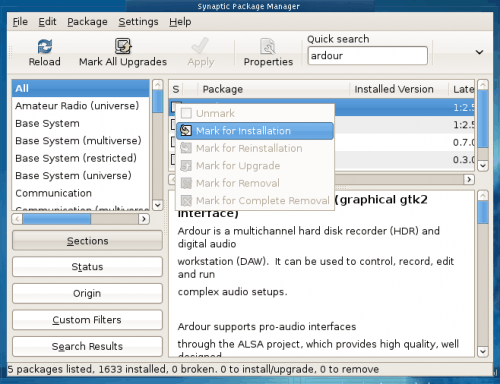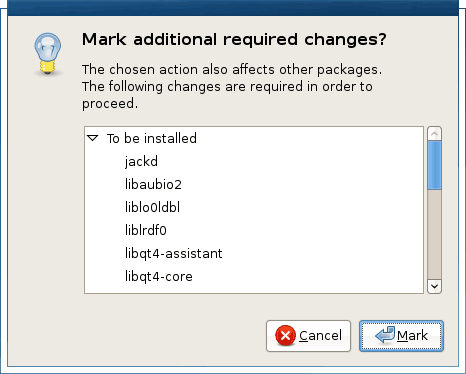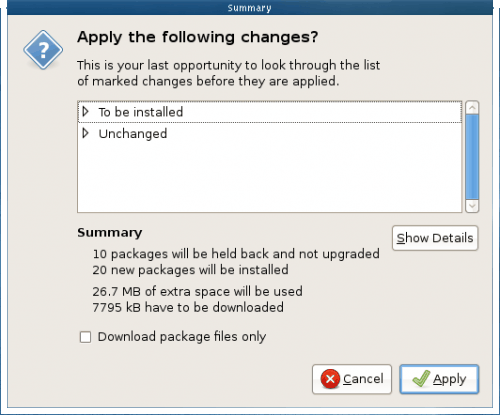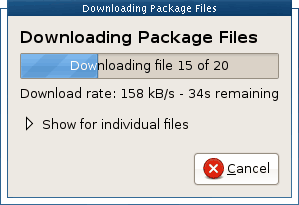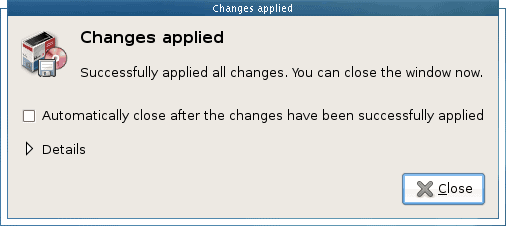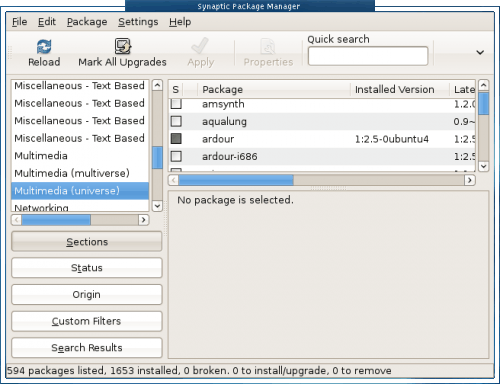, du endelig har fået ubuntu installeret, og du er oppe og køre.og selv om der er tonsvis af nye og spændende stykker af software på din harddisk, du længes efter mere.frygt ikke, at ansøgninger i ubuntu er så enkelt, som det er. som alt linux, er der forskellige måder at installere ansøgninger: kommando linjen fra kilde fra binære eller ved fronten.det, vi skal drøfte, er ubuntu grafisk pakke forvaltning front -., - er en utrolig let at anvende front for passende pakke forvaltningssystem.- er en kvikskranke for ansøgninger.tænk på det som en pendant til apple - app butikken for iphone - kun, du behøver ikke betale for noget.du fyrer op synaptiske, søgen efter ansøgning, du ønsker at installere, udvælge anvendelse, og klik finder anvendelse.du vil naturligvis være nødt til at forsyne deres sudo kodeord for de ændringer, der skal anvendes. lad os tage et nærmere kig på, hvordan synaptiske virker.,, fyr den af!,, når du starter - - vil blive budt velkommen af de vigtigste vindue.,, synaptiske vigtigste vindue, som du kan se, er der tre ruder, en toolbar, en menu liste, og organisationen udvælgelse ikon liste.ruderne er ret enkel:,, venstre side: det er pakken opførelse på listen.her, du kan vælge, hvilke kategorier af anvendelser. øverst til højre side: denne rude, opregner de forskellige pakker fra begge kategorier eller søgeresultater., nederste venstre pane: denne rude afslører oplysninger om udvalgte pakke. lad os tage et kig på, hvordan eftersøgnings - og installere en resulterende anvendelse.sige, at du ønsker at installere iver (open source - digital audio arbejdsplads).ind i iver i forsøget tekst område og slå ind på.resultaterne vil dukke op i øverste højre side,., - resultater, som du kan se den pakke, du leder efter er øverst på listen.at installere iver på dit system klik check kasse og en menu, skal anføres.menuen er aktion menu, der giver dig mulighed for at vælge, hvad der skal ske med en pakke.hvis pakken ikke er monteret din eneste mulighed vil være at markere den pakke til montering.du "mærke" pakker på denne måde, så du kan gå igennem og mark flere pakker til at installere, fjerne, at installere, opgradering, vælg din indsats, når du har præget alle pakkerne, kan du så klik finder anvendelse, og et nyt vindue ud.denne nye vinduer, fortæller dig, hvad skal der installeres for at løse alle former for den ønskede anvendelse.,, afhængighed beslutning, når du klik "" du vil blive sendt tilbage til det store vindue, hvor du kan klik "anvendelse".efter at anvende du vil have en mere vindue til opfattelse, som er den sammenfattende vindue.,,, når du klik anvende fremskridt vindue åbner for at vise dig, hvordan det går.,, synaptiske fremskridt vindue, når anvendelsen anlæg er fuldstændig et vindue skal informere dig den proces er afsluttet, ændringer. anvendt, lad os sige, at du ikke ved, hvad pakke, du ønsker at installere, men ved du, hvad det ville falde ind under kategori.lad os holde os til vores eksempel ovenfor.da vi ved, entusiasme er en audio - ansøgning kan være ret sikker på, at det vil falde ind under multimedie - kategori.hvis du klikker på gennem tre multimedie - lister i kategori var (fra venstre side), vil du finde iver i multimedie - (univers) register.,, iver, når du finder den liste du vil gå igennem de samme trin som du ville have. og det er det.installation af en ansøgning i ubuntu er enkel.på toppen af systemet er enkel, det er et centralt register, hvor du kan finde tusinder og atter tusinder af eventuelle ansøgninger om at installere.